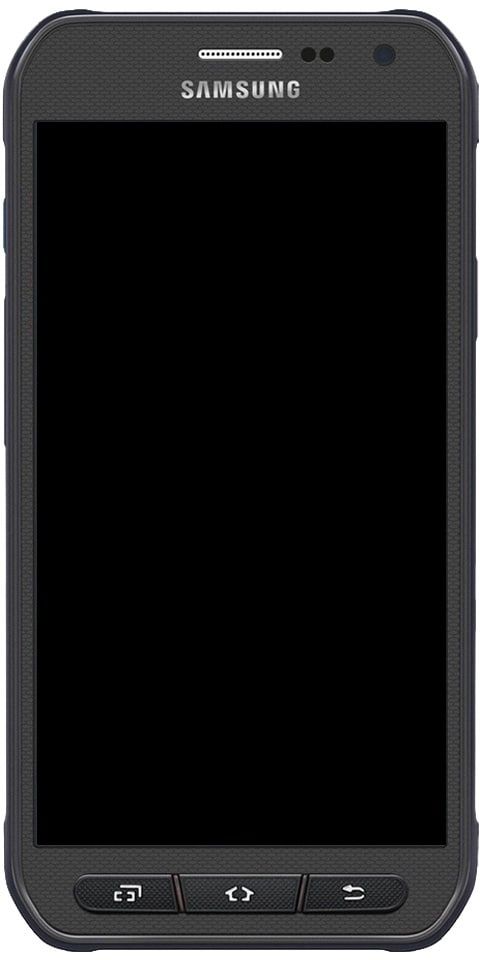Windows Steam.exe Bulamıyor Nasıl Onarılır
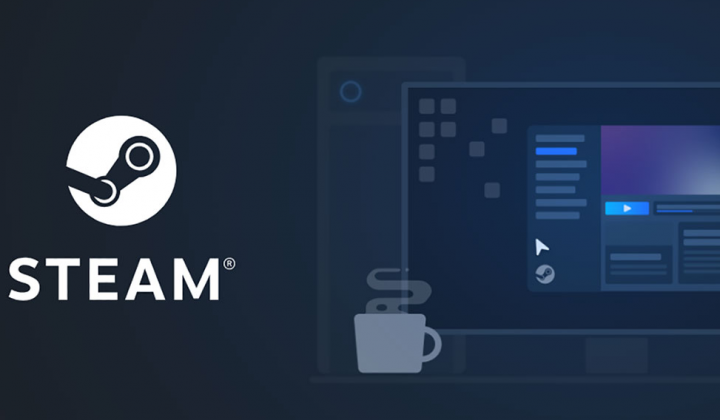
Dünyanın dört bir yanındaki birçok kullanıcı için Steam, video oyunlarını yenileriyle dolu bir pazarla birlikte sunduğunda depolayan ve yöneten ideal bir platform gibi görünüyor. Ancak Steam, reklamı yapılan her zaman mükemmel bir uygulama değildir. Kullanıcılar tarafından karşılaşılan gerçekten yaygın bir hata, bilgisayarlarının yüklenen yazılıma rağmen Steam uygulamasını bulamamasıdır. Bu, tıpkı sizin sorununuz gibi geliyorsa, bu yazıda, Windows Steam.exe'yi Bulamıyor Nasıl Onarılır hakkında konuşacağız. Hadi başlayalım!
Windows Steam.exe Bulamıyor Nasıl Onarılır
Bilgisayarınızın bulamaması Buhar birçok nedenden kaynaklanabilir. Bu sorunun en önemli nedenlerinden biri de uygun kaynak dosyalarının olmamasıdır. Kısayollar, yalnızca kaynak klasörlerindeki tüm dosyalar da düzgünse düzgün çalışır. Eksik kurulumlar ve kötü amaçlı yazılımlar, Steam'in orijinal dosya verilerinin bir kısmını da yiyebilir. Bu, bu tuhaf hatayla sonuçlanır. Ayrıca, bazı virüsten koruma programları, özellikle Avast bile, Steam'i güvenli bir uygulama olarak kabul etmekte çok zorlanıyor ve bu nedenle uygulamanın çalışmasını engellemeye devam ediyor. Sorunun niteliği ne olursa olsun, Windows Steam.exe hatasını bulamıyor aşağıdaki yöntemler izlenerek de düzeltilebilir.
bağlantı sorunu veya geçersiz mmi kodu düzeltmesi
Olası Kötü Amaçlı Yazılımları Tara
Kötü amaçlı yazılımlar ve virüsler, Windows'unuzun Steam uygulamasını tanımasını ve açmasını engelleyebilir. Özel bir virüsten koruma yazılımınız varsa, herhangi bir tehdit keşfedip keşfedemeyeceğinizi görmek için çalıştırın. Ayrıca, sorunu çözmek için Windows güvenlik özelliğini de kullanabilirsiniz.
metinde istg ne anlama geliyor
- PC'nizin Ayarlar uygulamasında, Güncelleme ve Güvenlik'i açın.
- Sol taraftaki panelde, sadece Windows Güvenliği'ne dokunun.
- Şimdi Koruma Alanları başlığı altında, Virüs ve tehdit koruması üzerine dokunun.
- Mevcut tehdit bölümüne ve Hızlı tarama düğmesinin altına kaydırmanız gerekir, Tarama seçenekleri üzerine dokunun.
- Yani, alt tarama seçeneği, Tam Tarama seçeneğini seçin ve üzerine dokunun Şimdi Tara .
- Tüm sisteminiz taranacak ve olası tehditler de ortadan kaldırılacaktır. Yeniden başlatın ve Steam'i yeniden başlatın Windows'un Steam.exe'yi bulup bulamayacağını görmek için.
Not: Windows güvenliğinin performansı ile birlikte tatmin ederseniz. Ardından, özellikle tehdit edici kötü amaçlı yazılımları bilgisayarınızdan kaldırmayı amaçlayan bir uygulama olan Malwarebytes'i kullanabilirsiniz.
Steam Değerini Windows Kayıt Defterinden Sil | Steam Bulunamıyor
Ancak, bir kayıt defteri değerini silmek, doğru yapılırsa ciddi bir işlemdir. Aynı zamanda en başarılı yöntem olduğu da kanıtlanmıştır. Kötü amaçlı yazılım ve antivirüs uygulamalarının neden olduğu komplikasyonlar nedeniyle. Steam aslında gerçekten olmaması gereken bir listede görünebilir. Bu nedenle, bu durumda kayıt defteri değerini silmek hem güvenli hem de geçerli bir seçenektir.
- Windows arama çubuğunda, yalnızca Kayıt Defteri Düzenleyicisi uygulamasını arayın ve sonra açın.
- Uygulamayı açmanız ve seçeneklerin altındaki küçük adres çubuğuna, ardından aşağıdaki adresi yapıştırmanız gerekir. :
HKEY_LOCAL_MACHINE\SOFTWARE\Microsoft\Windows NT\CurrentVersion\Image File Execution Options
- Görüntü Dosyası Yürütme Seçenekleri altında bulunan bir grup dosya görüntülenecektir. Ardından başlıklı klasörü arayın Steam.exe ve üzerine sağ tıklayın.
- Temelde görünen seçeneklerden, 'Sil'e tıklayın Klasörü listeden kaldırmak için.
- Klasör silindiğinde bilgisayarı yeniden başlatın ve Steam uygulamasını yeniden çalıştırın. şans Windows Steam.exe hatasını bulamıyor ayrıca olmak sabit.
Steam'i Orijinal Konumundan Açın
Windows'taki bir sürü yeni güvenlik özelliğine rağmen, kusurlu kısayollar hala büyük bir tehdit. Bu kısayollar size uygulamanın var olduğu yanılsamasını verebilir, ancak gerçekte orijinal yazılımla hiçbir bağı yoktur. Steam'in düzgün şekilde açıldığından emin olmak için uygulamayı kaynak dosyasından açmayı deneyin.
kullanıcı profili hizmeti bekleniyor
- Çoğu zaman, Steam'in kurulum klasörü temel olarak C sürücüsünde bulunur.
- Yani, burada yazan klasörü açmanız gerekiyor. Program Dosyaları (x86).
- Bu, temel olarak PC'nizde yüklü olan tüm uygulamaların kaynak dosyalarını açacaktır. Bulmak için aşağı kaydırın ve Steam klasörünü açın.
- Bu klasör içinde, 'Steam' uygulamasını bulun ve çalıştırın ilave olarak. Hala açılmıyorsa, uygulamayı başka bir adla yeniden adlandırmayı deneyin ve yeniden çalıştırın. Bu olası olmayan bir ipucu gibi görünüyor, ancak bir kez yeniden adlandırıldığında, uygulama PC'nizdeki birçok tehdit edici uygulama tarafından gözden kaçıyor. Ayrıca 'Windows Steam.exe'yi bulamıyor' hatası düzeltilmelidir.
Avast Antivirus'te İstisna Oluşturun | Steam Bulunamıyor
dur Steam için ciddi sorunlara neden olan birkaç antivirüs uygulamasından biridir. Davanın nedeni bilinmiyor, ancak Avast için Steam, sistemi de potansiyel olarak mahvedecek olan bozulabilir bir virüs gibi görünüyor. İşte sizler Steam için bir istisna oluşturabileceğiniz ve Avast'ın Windows'un yürütülebilir dosyayı bulmasını engellemediğinden emin olabilirsiniz.
- Uygulamayı açmanız gerekiyor ve sol üst köşede, Menü'ye dokunun.
- Peki, görünen seçeneklerden, 'Ayarlar' üzerine dokunun.
- Şimdi Ayarlar'daki Genel kategorisinin altında, İstisnaları seçin ve İstisna ekle üzerine dokunun.
- Ardından, istisna olarak eklemek istediğiniz klasörün konumunu belirtmenizi isteyen küçük bir pencere açılacaktır. Burada, üzerine dokunun Araştır ve Steam klasörünü bulun C sürücüsünde Program Dosyaları (x86) altında.
- Steam bir istisna olarak eklemeli ve ayrıca Windows Steam.exe hatasını bulamıyor de düzeltmeli.
Çözüm
Pekala, hepsi bu kadardı Millet! Umarım bu makaleyi beğenirsiniz ve sizin için de faydalı olur. Bize geri bildirimde bulunun. Ayrıca, bu makaleyle ilgili başka sorularınız ve sorunlarınız varsa. O zaman aşağıdaki yorumlar bölümünde bize bildirin. Sana kısa zamanda geri dönüş yapacağız.
İyi günler!
Ayrıca Bakınız: Windows'ta Fare Donmaları veya takılıp kalma sorunları Nasıl Onarılır